MSCPatranamp;Nastran入门讲座
Patran Nastran热对流分析入门
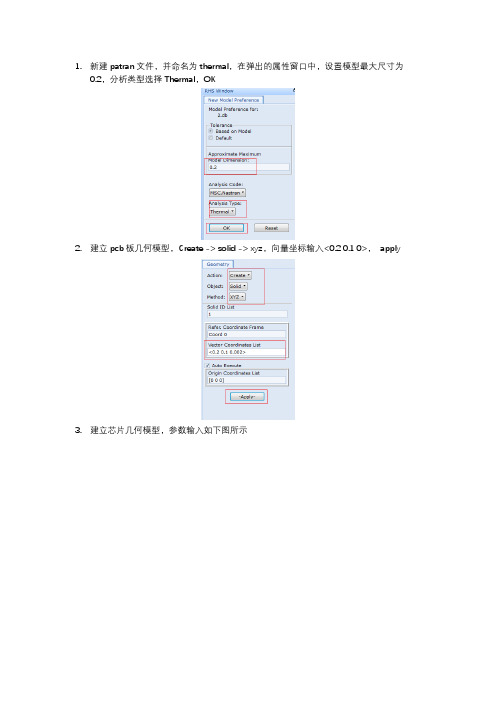
1.新建patran文件,并命名为thermal,在弹出的属性窗口中,设置模型最大尺寸为0.2,分析类型选择Thermal,OK2.建立pcb板几何模型,Create -> solid -> xyz,向量坐标输入<0.2 0.1 0>,apply3.建立芯片几何模型,参数输入如下图所示4.创建材料:创建pcb板材料,热传导率输入2.7创建芯片的材料属性,热传导率输入905.创建单元属性创建pcb所用单元属性,命名为pcb,材料框中选择pcb材料点击select application region,选中第一个创建的pcb板几何文件同理,创建chip单元属性,命名为chip点击select application region,选中第二个创建的chip板几何文件6.划分网格:meshing ,create -> mesh -> solid ,Hex –> Isomesh -> Hex8,选中pcb几何文件solid 1,取消勾选Automatic calculation,在value中输入0.005,点击Select existing prop,选中pcb,apply,完成pcb网格划分同理完成chip的网格划分合并重复节点,将容差设置为0.0017.设置边界及载荷条件创建pcb板的边界条件,对流系数为31,环境温度为25。
select application region,选择pcb板的下表面,Apply。
创建芯片的加热载荷,热通量为7750,施加范围为chip的上表面。
8.提交分析,工作名称输入thermal,apply9.读取结果:选中temperatures,即可看到温度分布云图。
MSC.patran,nastran中输出总体刚度阵和质量阵的方法

从NASTRAN中导出质量阵和刚度阵1.将总体刚度阵和总体质量阵输出到.f06文件中COMPILE SEMG $ALTER 'KJJZ.*STIFFNESS' $DIAGON (30) $MATPRN KJJZ // $DIAGOFF (30) $ALTER 'MJJX,.*MASS' $ DIAGON (30) $MATPRN MJJX // $ DIAGOFF (30) $把以上的代码插入到bdf文件中3个$的位置,如下图SOL 101TIME 5diag 8$$ (INSERT DMAP HERE)$CEND然后就可以在f06文件中找到刚度阵kjjz和质量阵mjjx2.将刚度、质量阵输出到外部文件中1)用OUTPUT2 、OUTPUT4将刚度阵和质量阵分别输出到outout2(二进制码)\output4(数据)文件中:assign output2=output2.dat',unit=12,formatted,deleteassign output4='output4.dat',unit=13,formatted,deleteSOL 103$ Direct Text Input for Executive ControlDIAG 8COMPILE SEMG $ALTER 'KJJZ.*STIFFNESS' $ALTER 'MJJX,.*MASS' $OUTPUT2 MJJX,KJJZ, , ///12 $OUTPUT4 MJJX,KJJZ, , ///13/0 $$CEND在output4文件中,数据基本格式为:2)MATPCH KJJZ,MJJX, , // $ 将矩阵中的非零数据输入到*. pch文件中,具体操作如下所示:SOL 103$ Direct Text Input for Executive ControlDIAG 8$COMPILE SEMG $ALTER 'KJJZ.*STIFFNESS' $ALTER 'MJJX,.*MASS' $ MATPCH KJJZ,MJJX, , // $$$CEND其格式如下格式相关参考资料有矩阵[MAT],利用DAMP语句: MATPCH MAT// $得到如下格式OUTPUT2 、OUTPUT4 和MATPCH可任选3.用NASTRAN自带语句直接得到*.pch文件在NASTRAN中加入下列代码:PARAM,EXTOUT, DMIGPCH得到.PCH文件格式如下:对应矩阵排列NASTRAN 中关于DMIG的介绍(DMIG------------------direct matrixinput at points)定义与网格点相关的直接输入的矩阵,矩阵由一列或多列定义,列输入中无0元素。
MSC.Patran&MD.Nastran基础培训日程NAS120-Jeff
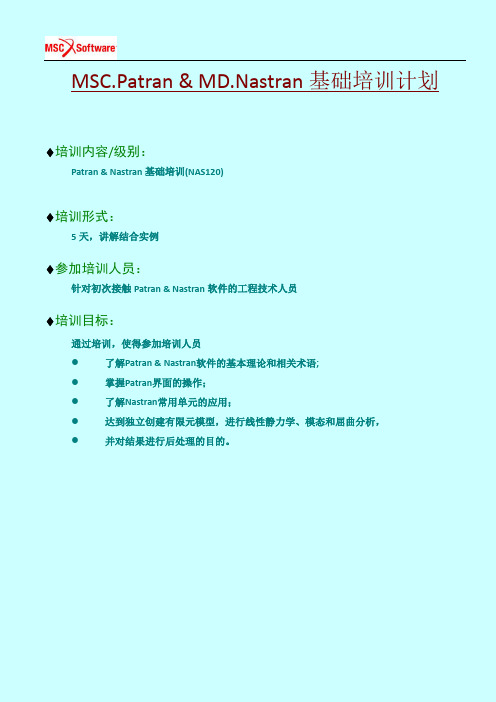
MSC.Patran & MD.Nastran基础培训计划♦培训内容/级别:Patran & Nastran基础培训(NAS120)♦培训形式:5天,讲解结合实例♦参加培训人员:针对初次接触Patran & Nastran软件的工程技术人员♦培训目标:通过培训,使得参加培训人员●了解Patran & Nastran软件的基本理论和相关术语;●掌握Patran界面的操作;●了解Nastran常用单元的应用;●达到独立创建有限元模型,进行线性静力学、模态和屈曲分析,●并对结果进行后处理的目的。
培训大纲:课程内容课程时间第一天Part 1:Patran & Nastran总体介绍Part 2:Patran & Nastran求解典型工程问题Part 3:有限元方法的基本原理Part 4:Patran的界面和Nastran的输入文件Part 5:单元库介绍Part 6:当天培训内容回顾及问题讨论上午9:00-12:00下午13:00-17:00第二天Part 1:1维几何建模Part 2:1维有限元实体(CBAR)建模Part 3:静力学分析和查看结果Part 4:各种坐标系统的定义和使用Part 5:1维有限元实体(CBEAM)静力学分析Part 6:当天培训内容回顾及问题讨论上午9:00-12:00下午13:00-17:00第三天Part 1:2维板壳单元建模Part 2:边界条件和2维网格划分器Part 3:复合材料建模介绍Part 4:2维单元和1维单元的混合建模Part 5:当天培训内容回顾及问题讨论上午9:00-12:00下午13:00-17:00第四天Part 1:3维单元建模Part 2:轴对称建模技术Part 3:分组、列表和0维单元Part 4:刚性单元和系统单位Part 5:当天培训内容回顾及问题讨论上午9:00-12:00下午13:00-17:00第五天Part 1:正则模态分析Part 2:线性屈曲分析Part 3:Patran的CAD建模功能Part 4:线性接触建模技术Part 5:后处理和建模相关技巧Part 6: 培训总结和验收上午9:00-12:00下午13:00-17:00◆培训具体安排:课程内容课程时间第一天上午Part 1:Patran & Nastran总体介绍9:00-9:15●软件初级培训的大致框架内容Part 2:Patran & Nastran求解典型工程问题9:15-9:45●Patran的工作流程●有限元法的基本工作流程●帮助文件的获取方法练习:起落架结构分析9:45-10:30 Part 3:有限元方法的基本原理10:30-11:15●什么是有限元法●有限元法的主要概念练习:简支梁分析11:15-12:00下午Part 4:Patran的界面和Nastran的输入文件13:00-14:00●Patran的基本用户界面●Nastran的输入文件练习:手动创建桁架结构输入文件14:00-15:30 Part 5:单元库介绍15:30-16:00●Nastran单元库●单元、材料和属性的参考关系Part 6:当天培训内容回顾及问题讨论16:00-17:00课程内容课程时间第二天上午Part 1:1维几何建模9:00-9:30●1维几何建模●分组建模方法练习:桥梁桁架结构的几何模型9:30-10:00 Part 2:1维有限元实体(CBAR)建模10:00-10:30●梁单元的种类●梁单元的截面属性●梁单元的偏置练习:桥梁桁架结构网格划分10:30-11:00 Part 3:静力学分析和查看结果11:00-11:30●定义外力和边界条件●创建多重子工况●提交分析并查看结果练习:桥梁桁架结构静力学分析13:30-12:00 下午Part 4:各种坐标系统的定义和使用13:00-13:45●参考坐标系统●节点位移坐标系统练习:创建和使用多种坐标系统13:45-14:30 Part 5:1维有限元实体(CBEAM)静力学分析14:30-15:15●CBEAM的物理属性●场的概念练习:交通信号灯杆的静力学分析15:15-16:00 Part 6:当天培训内容回顾及问题讨论16:00-17:00课程内容课程时间第三天上午Part 1:2维板壳单元建模9:00-9:45●2维几何建模●2维网格的类型和网格划分控制●抽中面功能介绍练习:拉力试片几何建模及网格划分9:45-10:30 Part 2:边界条件和2维网格划分器10:30-11:15●2维单元的载荷和边界条件●2维单元的结果查看●网格划分器的比较练习:拉力试片静力学分析11:15-12:00下午Part 3:复合材料建模介绍13:00-13:45●复合材料单元的定义●复合材料分析结果的查看练习:复合拉力试片的静力学分析13:45-14:30 Part 4:2维单元和1维单元的混合建模14:30-15:15●混合建模方法●梁的偏置练习:加筋板分析15:15-16:00 Part 5:当天培训内容回顾及问题讨论16:00-17:00课程内容课程时间第四天上午Part 1:3维单元建模9:00-9:45●六面体网格的自动划分●通过拉伸等方法划分六面体网格●3维网格的类型和四面体网格的划分练习:夹具分析9:45-10:30 Part 2:轴对称建模技术10:30-11:15●Patran的几何导入功能●轴对称建模技术●用2维单元简化3维模型练习:压力容器应力分析11:15-12:00下午Part 3:分组、列表和0维单元13:00-13:45●分组功能●列表●广义0维单元-质量、弹簧和CBUSH练习:航空器整流罩模型13:45-14:30 Part 4:刚性单元和系统单位14:30-15:15●RBE2、RBE3介绍●RBE2和RBE3的异同●有限元的单位系统练习:RBE2和RBE3的比较分析15:15-16:00 Part 5:当天培训内容回顾及问题讨论16:00-17:00课程内容课程时间第五天上午Part 1:正则模态分析9:00-9:45●模态的基本概念●模态分析的相关输入卡片●模态分析的单位练习:矩形板的模态分析9:45-10:30 Part 2:线性屈曲分析10:30-11:15●屈曲的基本概念●屈曲分析的相关输入卡片练习:潜艇耐压壳屈曲分析11:15-12:00下午Part 3:Patran的CAD建模功能13:00-13:30●创建和编辑实体Part 4:线性接触建模技术13:30-14:15●线性接触的基本概念●线性接触的基本参数设置练习:板和实体的线性接触分析14:15-15:00 Part 5:后处理和建模相关技巧15:00-16:00●云图、曲线和动画查看●数据结果输出●有限元模型检查和建模相关技巧Part 6: 培训总结和验收16:00-17:00。
MSCNastran操作与实战培训教程分解
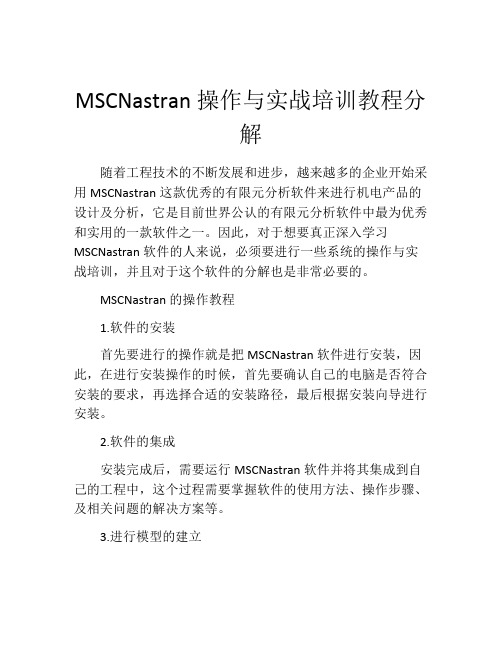
MSCNastran操作与实战培训教程分解随着工程技术的不断发展和进步,越来越多的企业开始采用MSCNastran这款优秀的有限元分析软件来进行机电产品的设计及分析,它是目前世界公认的有限元分析软件中最为优秀和实用的一款软件之一。
因此,对于想要真正深入学习MSCNastran软件的人来说,必须要进行一些系统的操作与实战培训,并且对于这个软件的分解也是非常必要的。
MSCNastran的操作教程1.软件的安装首先要进行的操作就是把MSCNastran软件进行安装,因此,在进行安装操作的时候,首先要确认自己的电脑是否符合安装的要求,再选择合适的安装路径,最后根据安装向导进行安装。
2.软件的集成安装完成后,需要运行MSCNastran软件并将其集成到自己的工程中,这个过程需要掌握软件的使用方法、操作步骤、及相关问题的解决方案等。
3.进行模型的建立建立模型是一项非常重要的操作,该操作需要熟知MSCNastran软件的各种建模方法,如块模型法、无限域法、及高级建模技术等,并对这些方法进行深入理解与掌握。
4.进行单元网格的划分模型创建完成后,需要进行单元网格的划分,这个过程必须要掌握MSCNastran中单元网格划分的方法及相关的技术。
5.进行分析的设置分析的设置是在进行有限元分析前必须进行的操作,需要按照一定的流程和步骤进行分析的设置,并对其进行相关的参数配置,使之达到最理想的分析效果。
6.进行模型的优化在进行模型优化时,需要掌握MSCNastran的多种优化技术和方法,如模型的形状优化、参数优化、及约束优化等,并根据模型的实际情况进行优化处理。
MSCNastran的实战培训MSCNastran的实战培训是一项非常重要的教学内容,通过实际的操作与实验,可以让学习者更直观地了解软件的操作方法和技巧,并且可以熟悉真实的工程场景,更好的实现软件的应用。
实战教学需要以实际的机电产品为样本,使用MSCNastran软件进行分析和优化处理,让学员通过实际的操作和实验加深对工程实践的认识,掌握软件的实用方法和技巧。
MSC_PATRAN_NASTRAN问题大全
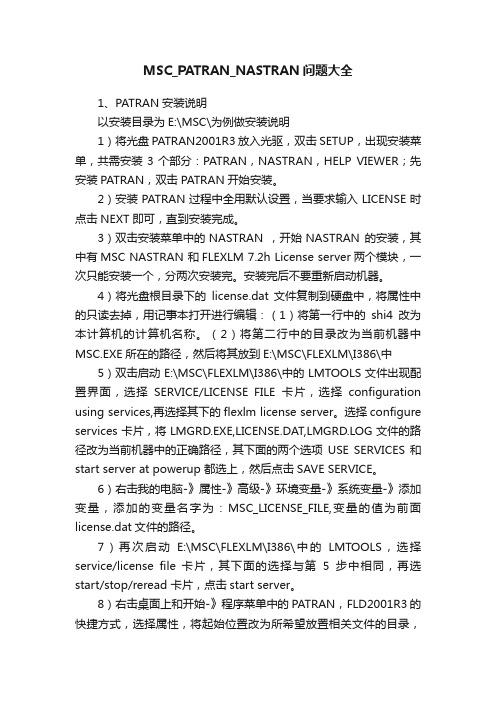
MSC_PATRAN_NASTRAN问题大全1、PATRAN安装说明以安装目录为E:\MSC\为例做安装说明1)将光盘PATRAN2001R3放入光驱,双击SETUP,出现安装菜单,共需安装3个部分:PATRAN,NASTRAN,HELP VIEWER;先安装PATRAN,双击PATRAN开始安装。
2)安装PATRAN过程中全用默认设置,当要求输入LICENSE时点击NEXT即可,直到安装完成。
3)双击安装菜单中的NASTRAN ,开始NASTRAN 的安装,其中有MSC NASTRAN 和FLEXLM 7.2h License server两个模块,一次只能安装一个,分两次安装完。
安装完后不要重新启动机器。
4)将光盘根目录下的license.dat 文件复制到硬盘中,将属性中的只读去掉,用记事本打开进行编辑:(1)将第一行中的shi4改为本计算机的计算机名称。
(2)将第二行中的目录改为当前机器中MSC.EXE所在的路径,然后将其放到E:\MSC\FLEXLM\I386\中5)双击启动E:\MSC\FLEXLM\I386\中的LMTOOLS文件出现配置界面,选择SERVICE/LICENSE FILE卡片,选择configuration using services,再选择其下的flexlm license server。
选择configure services卡片,将LMGRD.EXE,LICENSE.DAT,LMGRD.LOG文件的路径改为当前机器中的正确路径,其下面的两个选项USE SERVICES和start server at powerup 都选上,然后点击SAVE SERVICE。
6)右击我的电脑-》属性-》高级-》环境变量-》系统变量-》添加变量,添加的变量名字为:MSC_LICENSE_FILE,变量的值为前面license.dat文件的路径。
7)再次启动E:\MSC\FLEXLM\I386\中的LMTOOLS,选择service/license file 卡片,其下面的选择与第5步中相同,再选start/stop/reread 卡片,点击start server。
06_Hypemesh和MSC.PatranNastran软件介绍解析

MSC.Patran用户界面风格
▲ Patran界面组成
▲▲▲ 功能菜单 ◆ 包括File, Group,Viewport,Viewing,Display,Preference,Tools,Insight Control和Utilities(缺省不出现) ◆ 只影响全局性环境或共用操作,如视角,色彩,个人偏爱等
刷新屏幕
显示设置复位
Undo,取消上一次操作(仅一次)
▲ 功能模块
▲ ▲典型的风格 ▲ ▲按钮功能
Action: 动作 Object: 对象 Method(Type): 方式 Apply(Cancel): 点Apply后,才从Form中读数据,否则输入数据 无效;
▲ ▲常用Motif工具
Select Databox 数据选择框 Toggle button 二相开关 Push button 按钮
◆按下任一个,右边出现相应Application Widget
▲▲▲ 快捷访问图符菜单
◆用户自定制的快捷图符菜单
▲▲▲ 历史窗口
◆显示操作PATRAN每一步过程。
▲▲▲ 命令行
◆命令行输入。
▲▲▲System Icon
Patran在线帮助文档资料 终止操作 调整窗口在屏幕上可见性 PATRAN运行状态 绿色 表等待用户输入 蓝色表Patran正运行,可用 红色 表Patran正运行,用 终止 无效
▲ ▲对CAD软件开放 ▲ ▲对FEM软件的开放 ▲ ▲对材料信息系统的开放
▲ 强大的布尔计算、实体建模、抽取中面、几何编辑功能 ▲ 强有力的网格生成功能 ▲ 逼真的结果可视化功能 ▲ 开放的软件开发环境
▲ ▲Patran提供编程语言—PCL语言,是用户进行专
第三章 MSC.NASTRAN 和 MSC.PATRAN基础
包含有限元模型数据的文件是
Patran 数据库文件 Nastran 输入文件
Nastran的输入文件在许多方面都很有用 :
可使用任何文件编辑器查看与编辑
可以包含文档模型注解 允许用户添加Patran不支持的输入卡
在模型调试时很有用
NAS120, Section 3, January 2005 Copyright 2005 MSC.Software Corporation
S3-3
UNIX GUI
NAS120, Section 3, January 2005 Copyright 2005 MSC.Software Corporation
S3-4
主菜单
菜单栏
应用按钮 工具栏
状态图标 静态的绿色的表示Patran等待用 户输入 旋转的蓝色的表示Patran正在执 行一个可以使用abort图标立即停 止的程序 旋转的红色的表示Patran正在执 行一个不能被打断的程序
NAS120, Section 3, January 2005 Copyright 2005 MSC.Software Corporation
S3-2
WINDOWS GUI
NAS120, Section 3, January 2005 Copyright 2005 MSC.Software Corporation
E = 30x106 psi
n = 0.3
A = 4.0 in2
J = 1.27 in4
NAS120, Section 3, December 2004 Copyright 2004 MSC.Software Corporation
S3-25
patran与nastran的联立
步骤一、创建用户变量1)右键单击“我的电脑”,选择“属性”命令,单击“高级”标签;2)单击“环境变量(N)”按钮,单击“Administrator 的用户变量(U)”下面的“新建(N)”按钮,弹出“创建用户变量”对话框;3)“变量名(N):”栏输入“LM_LICENSE_FILE”,“变量值(V):”栏输入“1700@计算机名”;4)单击三次“确定”退出“系统属性”对话框。
步骤二1)打开\patran \MAGNiTUDE下的MSC_Calc.exe文件,拷贝到任意目录,推荐放在桌面上,运行MSC_Calc.exe,会在当前目录下生成一个license.dat文件。
这个文件备用。
2)安装licensing。
打开\MSC.Nastran\MSC.FlexLM,点击setup.exe,进行安装。
3)确认license是否可用以及“服务”是否打开。
打开C:\MSC.Software\MSC.Licensing\10.8中的lmtools.exe,点取config services标签,可以看到三个需要读入文件的空白处,可以根据它空格前的提示在C:\MSC.Software\MSC.Licensing\10.8读入相应的文件(如果里面有则不用变动),把最下面的start server at power up 和use services点上勾,再点取save services.点取start/stop/reread标签,start server. 查看最下面的是否“successful”或者“be running”.如果没有成功不能开始下一步。
步骤三、安装Nastran打开\MSC.Nastran\MSC_Nastran文件夹,运行setup,1)选择Nastran安装位:D:\MSC.Software\MD_Nastran2)在要读入license处输入1700@用户名或通过C:\MSC.Software\MSC.Licensing\10.8路径读入。
8.4 MSC.PATRANNASTRAN有限分析程序系统简介
几何模型可直接在PATRAN中建立,也可直接从CAD软件中读入,或先从CAD软件中读入,再在PATRAN中进行编辑修改.
(2)选择分析程序
MSC.PATRAN支持多种不同种类的分析程序,包括MSC.NASTRAN、MSC.DATRAN、MSC.MARC、MSC.ADVANCED-FEA、ANSYS、ABAQUS和DYNA3D等.这些分析程序都有其各自的特点,因此在创建分析模型前,一定要先设定分析程序.
对计算结果进行可视化显示,提供计算结果的云纹图、等值线、曲线图或矢量图等,并可以动画显示.
8.4-3 MSC.PATRAN/NASTRAN应用实例
MSC.PATRAN软件的用户界面如图8—6所示.同时,作为示例也绘出了用其生成的某大型加筋壳体结构的有限元几何模型和网格图,在这个网格中,共有24000多个四结点壳单元和空间梁单元,15000多个结点.在MSC.PATRAN中针对模型进一步完成了创建材料、赋予单元材料特性、施加约束和载荷条件等项步骤,然后调用MSC.NASTRAN程序对该结构进行线性静力和模态分析,并对计算结果进行后处理.图8—7给出了计算结果应力分布的云纹图.
MSC.NASTRAN主要功能如下:
(1)静力分析除通常的线性静力分析外,还具有惯性释放的静力问题和一?系列具有非线性属性的静力问题的分析功能.
(2)屈曲分析线性和非线性屈曲分析,主要有:线弹性失稳分析、弹塑性失稳分析、几何非线性失稳分析、非线性屈曲分析.
(3)动力学分析结构动力学分析是MSC.NASTRAN的主要强项之一.其主要分析功能如:固有模态分析、直接复特征值分析、直接瞬态响应分析、模态瞬态响应分析、响应谱分析、模态复特征值分析、直接频率响应分析、模态频率响应分析、非线性瞬态分析、模态综合、动力灵敏度分析、(噪)声学分析、随机响应分析、冲击谱分析等.
绝对自己整理!!MRC之patran、nastran、adams介绍
MSC 篇一PATRANPatran是世界上使用最广泛的有限元分析(FEA)预/后处理软件,能够提供实体建模,网格划分,以及为MSC Nastran,Marc, Abaqus, LS-DYNA, ANSYS,和Pam-Crash提供分析设置。
负责创建和分析仿真原型的设计师,工程师和CAE分析师面临着大量的乏味的和耗费时间的任务。
其中包括CAD几何转换,几何清理,手动网格划分过程,装配连接定义,以及为准备工作编辑输入文件,从而进行分析。
预处理仍然被认为是CAE技术最耗费时间的方面,最多能耗费用户时间的60%。
把结果组合成同事和管理人员可以共享的报告,仍然是一个劳动力非常密集,而且乏味的工作。
Patran提供了丰富的工具,能够简化线性,非线性,显式动态方法,热求解器,以及其他有限元求解器的分析。
Patran提供的几何清理工具能够使工程师可以轻松处理CAD中的缝隙和裂片,实体建模工具能够从头创建模型,从而Patran 使得任何人都可以创建有限元模型。
使用全自动网格划分系统可以很容易在平面和立体上创建网格划分(包括十六网格网格划分),手工方法能够提供更多的控制权,或者两者的组合。
最后,最流行的有限元求解器的荷载,边界条件和分析设置是内置的,能够最大限度地减少输入文件的编辑。
Patran的综合性和行业测试功能可以确保您的仿真原型创造可以快速提供结果,以便使您可以根据需求进行产品性能评估和优化您的设计。
功能包括:1、高效有限元几何模型创建工具Patran除了包含生成有限元几何模型的直接CAD存储功能之外,还包含一套高级的有限元几何模型创建工具。
Patran的有限元模拟系统允许用户直接存取几何模型,并迅速开发平面和立体的有限元网格。
通过直接存取,几何仍然保持原来的格式的完整,没有进行任何翻译或修改而直接导入到Patran数据库中。
同时还提供多种工业标准的几何交换格式支持。
几个CAD系统和交换格式有直接输入CAD参数化实体的选项。
- 1、下载文档前请自行甄别文档内容的完整性,平台不提供额外的编辑、内容补充、找答案等附加服务。
- 2、"仅部分预览"的文档,不可在线预览部分如存在完整性等问题,可反馈申请退款(可完整预览的文档不适用该条件!)。
- 3、如文档侵犯您的权益,请联系客服反馈,我们会尽快为您处理(人工客服工作时间:9:00-18:30)。
被单击的所有对象
完全被矩形框包围(和与矩 形框边界相交)的对象
完全被多边形框包围(和与 多边形框边界相交)的对象
通过键盘输入数据的语法格式为:对象类型标识符 对象标号列表
对象类型
标识符
对象类型
标识符
几何点 面 实体
point/p surface
solid
节点 单元 多点约束
node/n element/ele
*.bdf 求解(Nastran)
*.op2/*.xdb
*.op2/*.xdb *.f06 *.f04 *.BDALL *.MASTER
后处理(Patran)
导入分析结果(Analysis)
生成变形图、云图、报告等(Results)
*.ses.** *.rpt
注意:Nastran分析完毕后,不要盲目将得到的结果文件(op2或xdb)读入Patran,一定要 先打开f06文件并在里面搜索fatal(致命错误),只有搜不到fatal时才可以进入下一步,否 则应根据出错信息修改模型并再次提交分析。
MPC
7
总结五:数据输入(二)
对象标号列表的格式: ➢ 多个对象标号之间用空格或逗号分隔; ➢ 有规律的对象标号用<起始标号>:<终止标号>[:步长]。 例如element 1,3 4:10:2代表标号为1,3,4,6,8,10的单元。 坐标、向量的输入格式: ➢ 坐标用方括号对([])标识,各分量之间用空格或逗号或左斜线分隔; ➢ 向量用尖括号对(<>)标识,各分量之间用空格或逗号或左斜线分隔。 例如[100 200 300],<1,0,0>。 选择菜单的使用 选择菜单(select menu)一般和矩形框选方法配合使用,通过选取选择菜单上的对象类型, 可以对选择集内的对象进行过滤,只有指定类型的对象才能被选中。 随着操作类型的不同,选择菜单的选项会发生变化。
➢ 采用国际单位制:
长度:m 质量:Kg 时间:s 密度:Kg/m3 力:N(Kg.m/s2) 力矩:N.m 压强/应力:Pa(N/m2)
➢ 适合船体结构建模的单位制:
长度:mm 质量:t 时间:s 密度:t/mm3 力:N(t.mm/s2) 力矩:N.mm 压强/应力:MPa(N/mm2)
钢材材料属性
4
总结三:Patran/Nastran文件系统
文件类型 数据库文件 Nastran输入文件
结果文件
分析过程记录文件 对话文件
扩展名 db
bdf/dat
op2/xdb
f06 ses.**
用途
能否用记事本打开
包含所有模型信息
不能
供Nastran分析用
能
被Patran读入在后 处理阶段生成变形
图、云图等
MSC.Patran/Nastran简介
MSC.Patran/Nastran是一款国际知名的大型通用结构有限元分析软件,自上世纪八十年代 由美国MSC.Software公司推出以来,历经近四十年的发展,目前已广泛应用于航空航天、 汽车、船舶、武器、机械制造和能源等众多工业领域。 MSC.Patran/Nastran的最新版本是 2012。
2
总结一:Patran/Nastran结构分析流程
几何建模 (Geometry)
划分网格 (Elements)
前处理(Patran)
施加载荷及边界
创建材料
条件(Loads/BCs) (Material)
单元赋属性 (Properties)
创建载况(Load Case)
*.db *.ses.** *.bdf *.db.jou
弹性模量:2.06 ×105 MPa6
总结五:数据输入(一)
Patran提供了鼠标拾取和键盘输入两种数据输入方法。
拾取方法 鼠标左键单击 按住Shift键并用鼠标左键单击 按住鼠标左键并拖动
按住Ctrl键并用鼠标左键单击
拾取范围
3
总结二:Patran建模思路
Patran的建模思路非常简洁,几乎所有操作都遵从“3W”原则,即: 用何种方法以何种对象为目标进行何种操作; Performing what kind of actions on which type of objects in what way . 例如, 用指定坐标的方法创建点,其Action、Object和Method依次为 Create、Point和XYZ ; 对节点进行旋转变换的Action、Object和Method依次为Transform、Node和Rotate。
MSC.Patran拥有强大的模型导入功能,可以导入从CATIA、I-DEAS、Pro/E、 Rhino和UG等通 用三维造型软件中抽取的模型,还可以读入IGES(NAPA)等格式文件中的模型信息。
MSC.Nasran能够完成以下结构分析类型: ➢ 线性静态分析(Linear Static Analysis ) ➢ 非线性静态分析(Nonlinear Static Analysis ) ➢ 正则模态分析(Normal Mode Analysis ) ➢ 屈曲分析(Buckling Analysis ) ➢ 复特征值分析(Complex Eigenvalue Analysis ) ➢ 频率响应分析(Frequency Response Analysis ) ➢ 瞬态响应分析(Transient Response Analysis ) ➢ 非线性瞬态分析(Nonlinear Transient Analysis ) ➢ 隐式非线性分析(Implicit Nonlinear Analysis) ➢ 热分析(Thermal Analysis)
Patran:前后处理器 *.bdf *.op2/*.xdb
Nastran:求解器
1
实例演示:矩形平板线性静态分析
几何模型、载荷及约束条件
➢ 尺寸:4000mm×3000mm ➢ 厚度:10mm ➢ 载荷:0.05N/mm2均布面载荷 ➢ 边界条件:短边刚性固定,长边自由
材料属性
➢ 密度:7.85×10-9t/mm3 ➢ 弹性模量:2.06×105MPa ➢ 泊松比:0.3
不能
查错
能
记录用户在Patran 中的每一步操作
能
除了上述主要文件,Patran/Nastran在运行过程中还会产生如下文件: ➢ 系统信息统计文件(*.f04) ➢ 日志文件(*.jou)
➢ *.DBALL
➢ *.MASTER ➢ 临时文件
5
总结四:Patran建模单位
用Patran建模时,单位由用户自己确定,但需保证封闭。
